 შეგიძლიათ დაარეგულიროთ პორტრეტის რეჟიმის დაბინდვა iPhone-სა და Mac-ზე — სურათის გადაღების შემდეგაც კი. თქვენი iPhone ინახავს სიღრმის მონაცემებს, რომელსაც იყენებს ფოტოსთან ერთად ბუნდოვანი ეფექტის შესაქმნელად, ასე რომ, თუ სურათი გადაღებულია ბოლო iPhone-ზე, შეგიძლიათ დაარეგულიროთ რამდენად ბუნდოვანი ან გასუფთავებული იქნება ფონი. ძალიან მარტივია სწორი რაოდენობის მიღება ბოკე.
შეგიძლიათ დაარეგულიროთ პორტრეტის რეჟიმის დაბინდვა iPhone-სა და Mac-ზე — სურათის გადაღების შემდეგაც კი. თქვენი iPhone ინახავს სიღრმის მონაცემებს, რომელსაც იყენებს ფოტოსთან ერთად ბუნდოვანი ეფექტის შესაქმნელად, ასე რომ, თუ სურათი გადაღებულია ბოლო iPhone-ზე, შეგიძლიათ დაარეგულიროთ რამდენად ბუნდოვანი ან გასუფთავებული იქნება ფონი. ძალიან მარტივია სწორი რაოდენობის მიღება ბოკე.
ბუნდოვანი ფონი, სწორ პირობებში, შეუძლია შექმნას მართლაც დრამატული სურათი თემაზე აქცენტით. შეიძლება დაგჭირდეთ გაბუნდოვნების გაზრდა, რათა განზრახ დამალოთ დეტალები თქვენს უკან. მეორეს მხრივ, თუ თქვენ იმყოფებით დეკორაციის ფოტოგენურ ადგილზე, შეიძლება გინდოდეთ მეტი ლანდშაფტის ნახვა.
ნებისმიერ შემთხვევაში, მე გაჩვენებთ, თუ როგორ უნდა დაარედაქტიროთ პორტრეტის რეჟიმი iPhone-სა და Mac-ზე.
მიიღეთ უკეთესი Bokeh: როგორ დაარეგულიროთ პორტრეტის რეჟიმის დაბინდვა iPhone-ზე
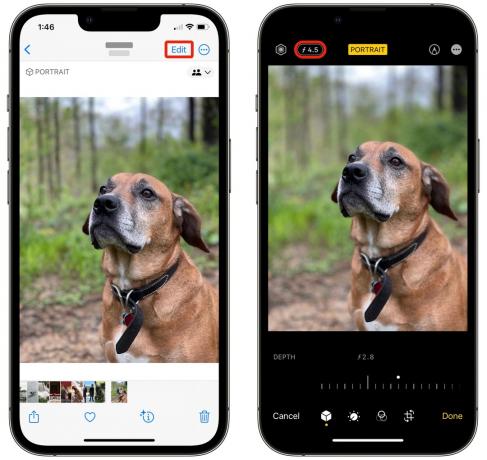
სკრინშოტი: დ. გრიფინ ჯონსი / მაკის კულტი
iPhone-ზე შეეხეთ რედაქტირება ზედა მარჯვნივ. თქვენ ნახავთ ღილაკს ზედა მარცხენა მხარეს, რომელიც ამბობს ❑4.5. შეეხეთ მას ველის სიღრმის სლაიდერის გამოსაჩენად.
გაასრიალეთ მარცხნივ ველის უფრო არაღრმა სიღრმისთვის (მეტი ბუნდოვანი) ან მარჯვნივ ველის უფრო ღრმა სიღრმისთვის (ნაკლები ბუნდოვანი).
შენიშვნა: ეს არ არის მხარდაჭერილი ყველა iPhone-ზე პორტრეტის რეჟიმით. Სურათი უნდა იყოს გადაღებული თავსებადი iPhone-ზე (XS, XR, SE 2 ან უფრო ახალი). თქვენ ასევე გჭირდებათ მისი რედაქტირება თავსებად მოწყობილობაზე - ძველ iPhone-ებს არ შეუძლიათ, მაგრამ ზოგიერთ Mac-ს შეუძლია. Apple-ს არ აქვს გამოქვეყნებული სია.
როგორ დაარეგულიროთ პორტრეტის რეჟიმის დაბინდვა Mac-ზე

სკრინშოტი: დ. გრიფინ ჯონსი / მაკის კულტი
იგივე შეგიძლიათ გააკეთოთ Mac-ითაც. დააწკაპუნეთ რედაქტირება ღილაკი ხელსაწყოთა ზოლში. სიღრმის სლაიდერი არის პორტრეტის განყოფილებაში ზედა. დააწკაპუნეთ და გადაიტანეთ მაუსი სლაიდერზე დაბინდვის დასარეგულირებლად.
Apple-ის მხარდაჭერის გვერდი არ ამბობს, რომ ეს არის ტექნიკით შეზღუდული ფუნქცია, ამიტომ ის ხელმისაწვდომი უნდა იყოს ყველა Mac-ზე, რომელიც მუშაობს macOS-ის უფრო ახალ ვერსიაზე.
გამოიყენეთ პორტრეტის რეჟიმი, როგორც კონფიდენციალურობის დაბინდვა - მაგრამ ფრთხილად იყავით
შესაძლოა, ისურვებდეთ გამოიყენოთ თქვენი გადაღებული პორტრეტი სოციალურ მედიაში - თუ მხოლოდ ერთი რამის ფონზე, რომელიც ავლენს ადგილს, სადაც ცხოვრობთ, მაგიდაზე ხილული პირადი ნივთი და ა.შ.
ფონის დაბინდვის ამაღლება, მცირე ამოჭრასთან ერთად, შეიძლება ეფექტური იყოს გამოსახულების ნაწილების დაბინდვაში.
უბრალოდ დარწმუნდით, რომ, ჩემი წინა რჩევის მიუხედავად, თქვენ აკეთებთ არა შეამოწმეთ „ყველა ფოტოს მონაცემები“, როდესაც სურათს ვინმეს უგზავნით iMessage-ით ან AirDrop-ით. წინააღმდეგ შემთხვევაში, ისინი შეძლებენ გააუქმონ თქვენი რედაქტირებები და შესაძლოა გამოავლინონ სწორედ ის, რის დამალვას ცდილობდით.


